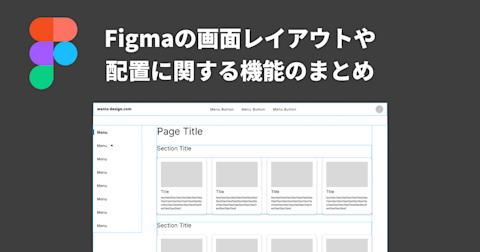公開日: 2024.03.08 | 更新日: 2024.03.08
Figmaで複数要素を一括選択して同時編集する方法
今回は、Figmaでレイヤー内の要素を一括指定できる「マッチングレイヤー」と、テキストを同時編集できる「テキストのマルチ編集」の使い方を紹介します。コンポーネント化をする前にデザインパターンを検討したい時などに便利な機能です。
なおこの機能は、2024年3月にリリースされました。
📢 新機能のご紹介: Multi-edit 🙌
— Figma Japan (@FigmaJapan) March 7, 2024
複数の要素を同時に、もっと便利に編集できようになりました!
- 同等のレイヤーを一括選択
- フレーム全体でテキストを一括編集
- 複数のオブジェクトをフレームに合わせて整列
- すべてのバリアントを簡単に変更
詳しくはPlaygroundで👇https://t.co/1gOw6T95gb https://t.co/Dt3vOfZ0VM
この記事のターゲット
Figmaでコンポーネントを使わずに要素を一括編集したい方
Figmaでのデザインパターンの検討を効率的に行いたい方
「マッチングレイヤー」の使い方
マッチングレイヤーは、複製したレイヤーなど、構造が同じレイヤー内に存在するオブジェクトを一括選択できる機能です。
オブジェクトを選択中に option + command + A を押すとショートカットできます。

マッチングレイヤーの判定条件は、単純に同じレイヤー名であれば選ばれるというわけではなく、相対的な位置(レイヤー順)や値などから判断されているように見えます。

「テキストのマルチ編集」の使い方
テキストのマルチ編集は、マッチングレイヤーで選択したテキストオブジェクトに対して、テキストの値を一括変更できる機能です。
マッチンレイヤーで複数選択中にメニューバーから「テキストのマルチ編集」を押すか、 Enter を押すとテキスト編集できます。